PPT在多媒体演示文稿制作方面的功能是非常强大的,我们使用该软件可以绘制出很多的图形,下面我们就来看看在PPT中是如何绘制红色心形的吧。
首先我们需要将PPT这款软件打开,然后进入到PPT的操作界面如图所示:
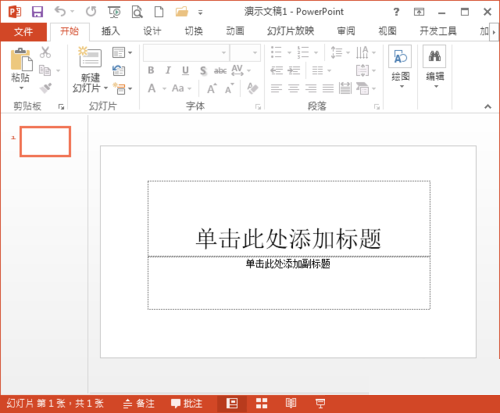
打开PPT之后在该界面内找到插入选项,点击插入选项在其内找到形状选项,如图所示:
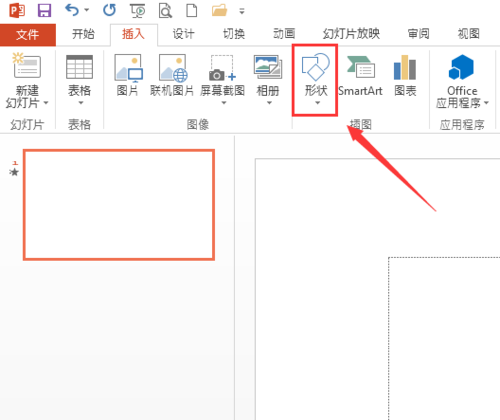
点击形状选项的下拉箭头在其下拉菜单里找到心形选项,如图所示:
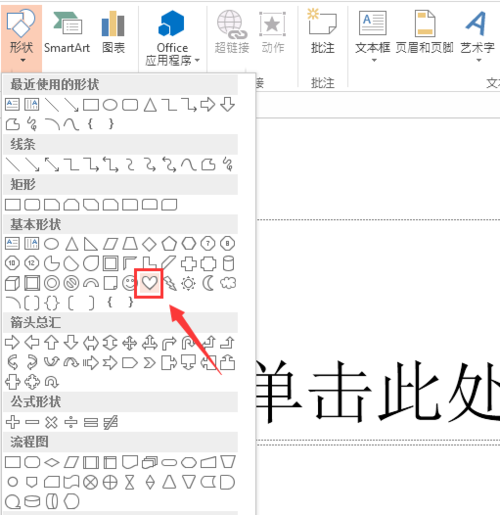
选择心形我们在编辑区里绘制出心形,如图所示:
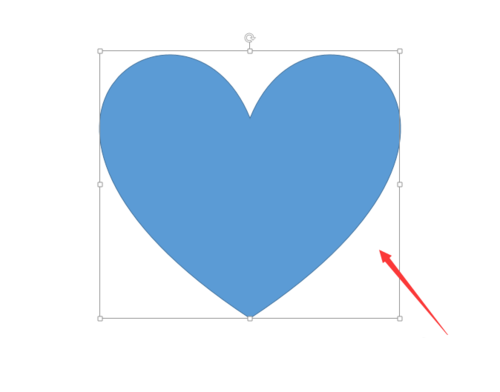
选择绘制的心形在上面找到形状填充选项,点击该选项在其内选择颜色为红色,如图所示:
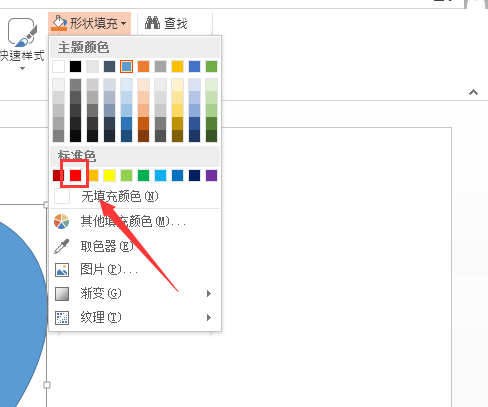
将填充色设置为红色之后再在上面找到形状轮廓选项,点击该选项在其内选择填充色为红色,如图所示:
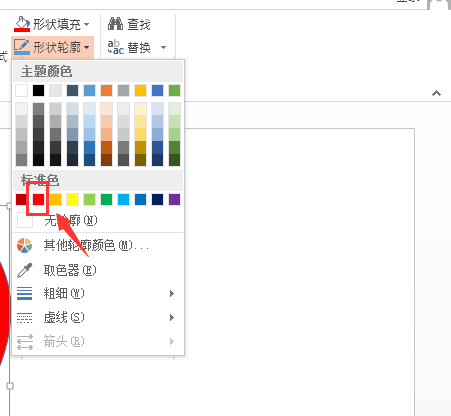
设置好之后可以看到我们的红色心形就绘制出来了,如图所示:
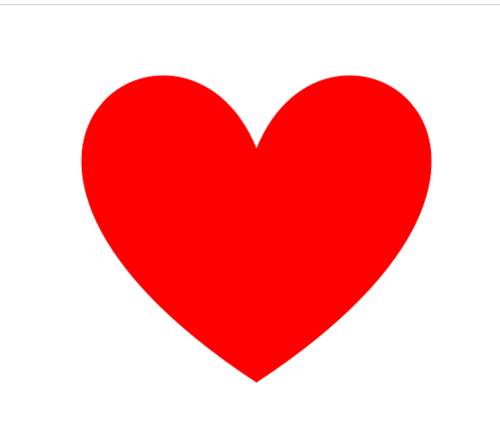
猜你在找


PPT定制



客服/商务



返回顶部


PPT定制



客服/商务



返回顶部
下载范围: PPT模板
会员免费下载(高速),实时更新
终身会员
199
原价:299100个/天, 任意挑选
推荐
包年会员
99
10个/天, 任意挑选
推荐
包月会员
59
5个/天, 任意挑选
推荐

二维码已失效
点击刷新应付金额 :
199
 微信支付
微信支付 支付宝支付
支付宝支付下载范围:PPT模板
会员免费下载(高速),实时更新
包月会员
99.0
5个/天 任意挑选
推荐
包年会员
159.0
10个/天 任意挑选
推荐
终身会员
199.0
100个/天 任意挑选
推荐

二维码已失效
点击刷新应付金额 :
同时支持以下付款方式:
微信支付
支付宝支付


支付成功! 恭喜您成为包年VIP
网友评论